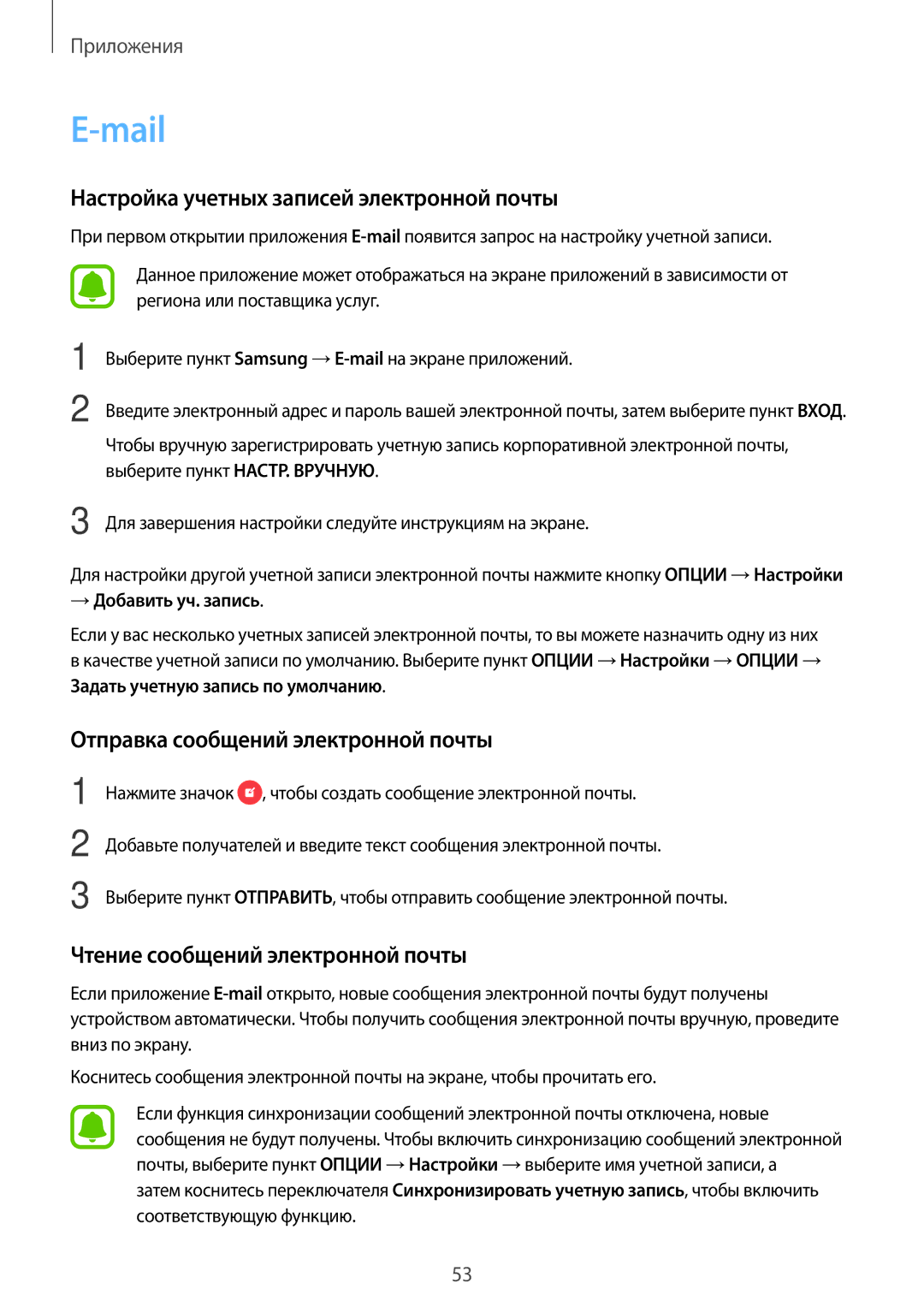Приложения
E-mail
Настройка учетных записей электронной почты
При первом открытии приложения
1
2
Данное приложение может отображаться на экране приложений в зависимости от региона или поставщика услуг.
Выберите пункт Samsung →
Введите электронный адрес и пароль вашей электронной почты, затем выберите пункт ВХОД.
Чтобы вручную зарегистрировать учетную запись корпоративной электронной почты, выберите пункт НАСТР. ВРУЧНУЮ.
3 Для завершения настройки следуйте инструкциям на экране.
Для настройки другой учетной записи электронной почты нажмите кнопку ОПЦИИ → Настройки
→Добавить уч. запись.
Если у вас несколько учетных записей электронной почты, то вы можете назначить одну из них
вкачестве учетной записи по умолчанию. Выберите пункт ОПЦИИ → Настройки → ОПЦИИ → Задать учетную запись по умолчанию.
Отправка сообщений электронной почты
1
2
3
Нажмите значок ![]() , чтобы создать сообщение электронной почты.
, чтобы создать сообщение электронной почты.
Добавьте получателей и введите текст сообщения электронной почты.
Выберите пункт ОТПРАВИТЬ, чтобы отправить сообщение электронной почты.
Чтение сообщений электронной почты
Если приложение
Коснитесь сообщения электронной почты на экране, чтобы прочитать его.
Если функция синхронизации сообщений электронной почты отключена, новые сообщения не будут получены. Чтобы включить синхронизацию сообщений электронной почты, выберите пункт ОПЦИИ → Настройки → выберите имя учетной записи, а затем коснитесь переключателя Синхронизировать учетную запись, чтобы включить соответствующую функцию.
53